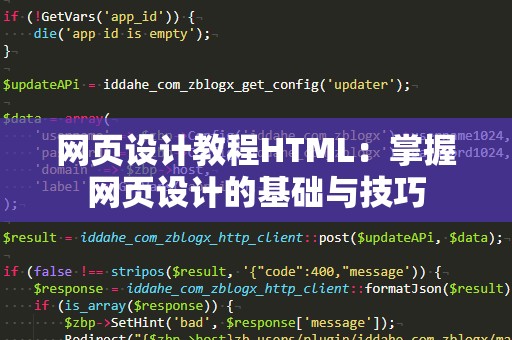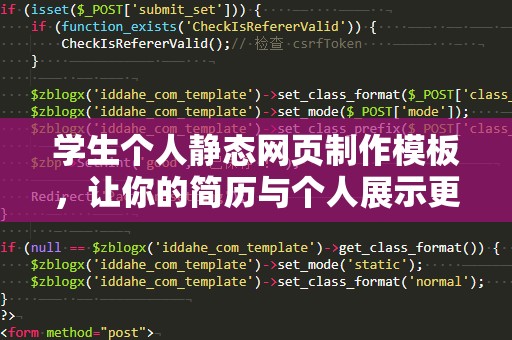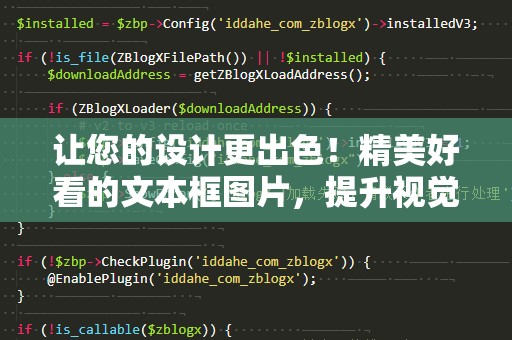好的,下面是我为您撰写的软文的第一部分。
在网页开发中,CSS的height属性常常被开发者用来控制页面元素的高度。作为CSS中最常见的属性之一,height不仅能有效控制元素的显示尺寸,而且在响应式设计中,能大大提升页面适应不同设备的能力。许多开发者对height属性的理解仍停留在基本应用层面,并没有完全发挥其强大的功能。今天,我们就来深入探讨height属性,帮助大家在设计过程中灵活运用,提升网页的用户体验与互动性。
一、什么是height属性?
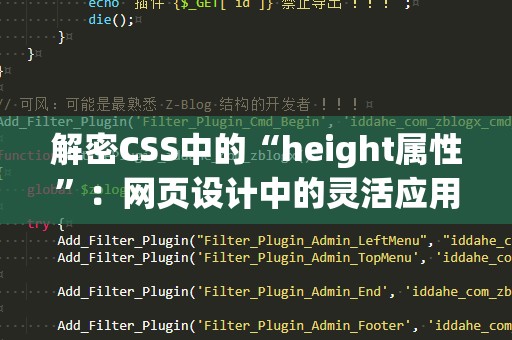
在CSS中,height属性用来指定元素的高度。它可以适用于所有HTML元素,尤其是块级元素(如div、section等)。通过设置height,开发者能够控制页面布局的垂直排列,为网页元素提供明确的空间。在默认情况下,元素的高度是由其内容所决定的,但通过height属性,可以强制设定元素的高度,甚至是自动调整。
height的值可以通过多种方式来定义,包括:
像素值(px):如height:100px,这种方法设置一个固定的高度,常用于需要精准控制的场景。
百分比值(%):如height:50%,这种设置方式通常依赖于父元素的高度。当父元素的高度确定时,子元素的高度将根据百分比进行调整。
视窗单位(vh):如height:100vh,该方法将元素的高度设置为视口高度的某个比例,适用于响应式设计,尤其是在全屏布局中。
自动(auto):当height设置为auto时,元素的高度由其内容决定,这也是height的默认值。
二、常见误区:固定高度与内容溢出
在实际开发中,许多初学者在使用height属性时常常会遇到一个常见的问题——内容溢出。当我们设置了固定的height值时,如果内容的高度超出了预定的范围,页面元素可能会变得不美观,甚至影响用户的浏览体验。
为了避免这种情况,我们可以使用overflow属性来控制溢出的内容。overflow属性有几个常见的值:
visible(默认):允许内容溢出元素的区域。
hidden:隐藏溢出的内容,不会显示。
scroll:显示滚动条,即使内容没有溢出,也会显示滚动条。
auto:只有在内容溢出时才显示滚动条。
举个例子,如果我们为一个容器设置了固定高度,并希望隐藏多余的内容,可以这样写:
.container{
height:200px;
overflow:hidden;
}
通过这种方式,即使容器中的内容超出了200px的高度,我们也不会看到溢出的部分,避免了布局混乱的问题。
三、动态高度与响应式设计
随着移动设备的普及,响应式设计成为现代网页开发的趋势。在响应式设计中,height属性的应用尤为重要。通过灵活的高度设置,可以确保网页在不同设备上呈现最佳效果。
例如,在使用视口单位(vh)时,开发者可以将元素的高度设置为视口的百分比,保证其在不同设备上具有相对一致的表现。如下所示:
.hero-section{
height:100vh;
}
这样设置后,.hero-section元素的高度将占据整个视口的高度,无论是手机、平板还是桌面设备,都能保持元素的高度适应屏幕。
另一个常见的应用场景是使用height:auto来设置图片或视频的自适应高度。通过这种方式,媒体内容可以根据其宽度自动调整高度,避免了因固定高度导致的失真问题。
img{
width:100%;
height:auto;
}
通过这种方式,图片可以根据父容器的宽度自动调整高度,确保其按比例缩放,避免了不必要的失真。
四、最适合的height应用场景
虽然height属性有许多应用场景,但并不是所有情况下都需要强制设定元素的高度。在设计网页时,合理选择何时使用height,何时让其自动调整,才能获得最佳的效果。对于一些动态内容较多、变化较快的区域,使用height:auto或不设置高度,能够让页面更加灵活,避免因固定高度而产生的布局问题。
当然,如果你正在设计一个固定布局的页面,或需要控制某个元素的尺寸,可以大胆使用固定的height值。对于需要根据视口调整大小的区域,视口单位(vh)是一个非常实用的选择。
第二部分将继续探讨height属性的高级应用,帮助您在实际开发中更加精细地控制页面元素的高度。